Movable TypeのリッチエディタでHTMLをコピペして独自のスタイルを当てたいことがあったので、リッチエディタ内にCSSを適用する方法を調べました。
設定方法
以下のようなHTMLとCSSを用意して、コードをコピペしてリッチエディタ内で使う想定で試してみます。
HTML
<div class="box">
<div class="box_img">
<img src="https://via.placeholder.com/400x300" alt="" />
</div>
<div class="box_text">
<p class="box_ttl">タイトルテキスト</p>
<p class="box_description">説明文のテキストです。説明文のテキストです。説明文のテキストです。</p>
</div>
</div>
wysiwyg.css
.box {
display: flex;
width: 100%;
max-width: 1000px;
box-sizing: border-box;
margin: 20px auto;
padding: 0 15px;
}
.box_img {
width: 40%;
box-sizing: border-box;
padding-right: 20px;
}
.box_img img {
width: 100%;
height: auto;
}
.box_text {
width: 60%;
}
.box_ttl {
font-size: 18px;
font-weight: bold;
}
.box_description {
font-size: 14px;
}
まずは特に設定しないで投稿してみます。
リッチテキストのフォーマットでHTML編集モードに切り替えて、用意したコードを貼り付けます。
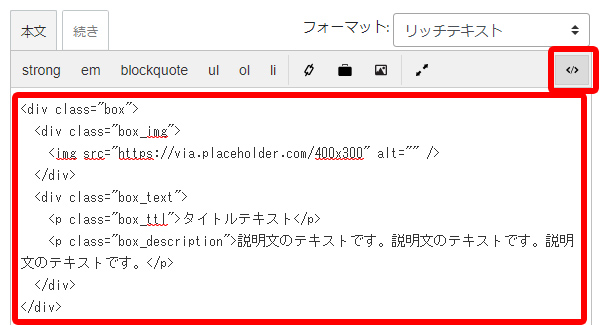
HTML編集モードを終了して表示を確認すると、以下のように縦に並んだ表示になりました。
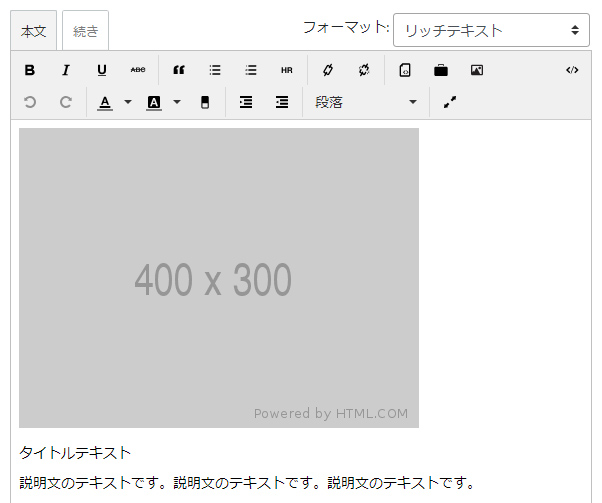
リッチエディタ内にCSSを適用させてみます。
先ほど用意したwysiwyg.cssをサーバにアップロードします。
左メニューの 設定 > 投稿 > WYSIWYGエディタの設定 で、アップロードしたCSSファイルのURLを指定します。
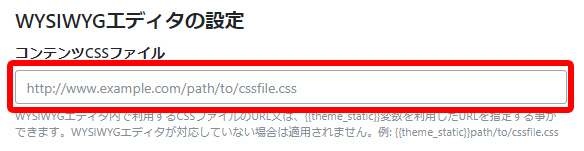
変更を保存をクリックして保存すれば完了です。
先ほどの投稿を再度確認してみると、CSSが適用されて想定した表示で確認することができました。
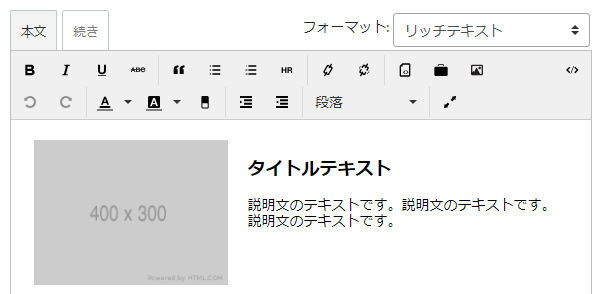
ウェブページと記事でCSSを変更したい場合、入力画面内のbodyに対して.pageと.entryというclassが付与されるので、それを使って変更できるようです。
詳しくは参考サイトを確認ください。
【参考サイト】
コメントが承認されるまで時間がかかります。